Facebook nudi alat za prenos podataka koji vam omogućava da prebacite svoje fotografije i video snimke na Dropbox i Koofr, izbegavajući ručno preuzimanje svakog albuma i njegovo ponovno postavljanje. Ako ste već koristili alat za premeštanje slika na Google fotografije, postupak će vam biti poznat.
Za početak, posetite Facebook web stranicu na svom računaru i prijavite se na svoj nalog. Potražite strelicu padajućeg menija u gornjem desnom uglu i kliknite na „Podešavanja i privatnost“.
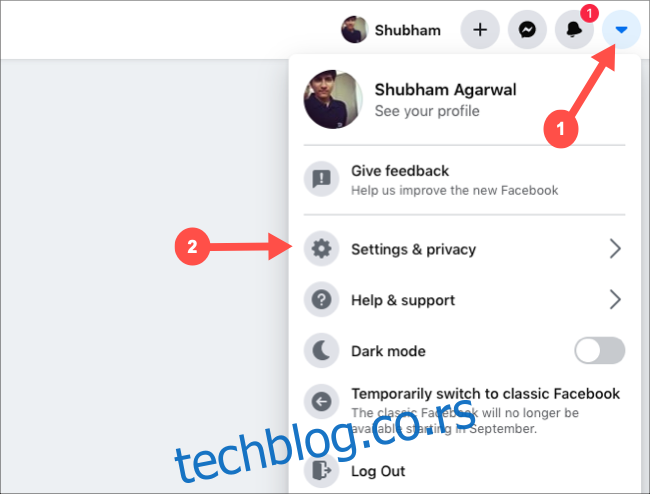
U okviru menija „Podešavanja i privatnost“, odaberite opciju „Podešavanja“.
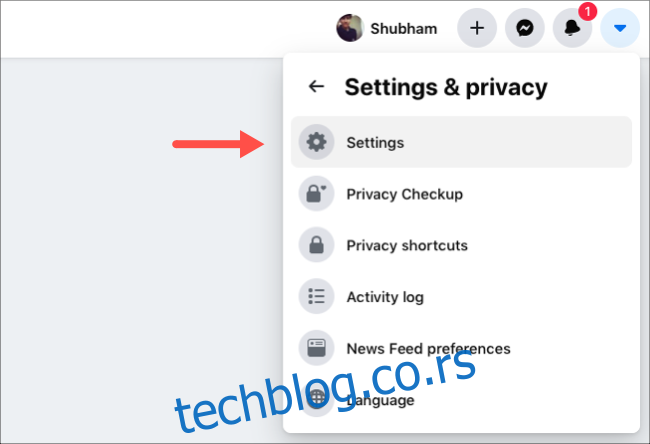
U levom panelu, pronađite i kliknite na karticu „Vaše informacije na Facebooku“, a zatim pritisnite dugme „Prikaži“ pored stavke „Prenesi kopiju svojih fotografija ili video zapisa“.
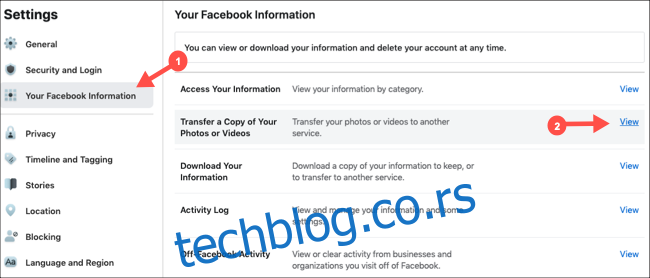
Sada morate izabrati odredište za prenos podataka. Na raspolaganju su vam tri opcije: Google fotografije, Dropbox i Koofr. Izaberite željeni servis za skladištenje u oblaku iz padajućeg menija „Izaberite odredište“.
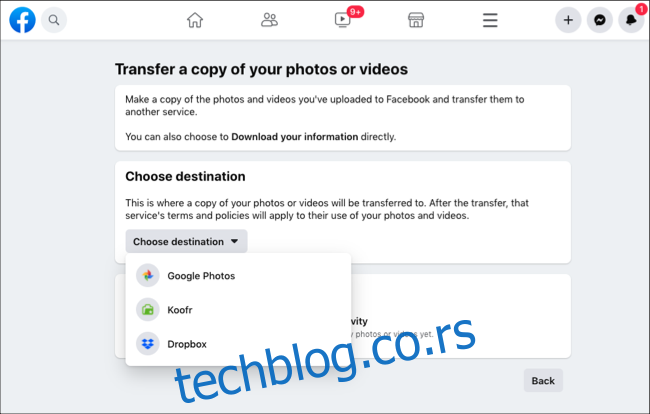
Nažalost, Facebook trenutno dozvoljava slanje slika ili video zapisa samo u jednom potezu. Ako želite da prebacite celu svoju medijsku biblioteku sa Facebooka, moraćete ovaj postupak da obavite dva puta.
U ovom trenutku ne postoji opcija da ručno izaberete koje fotografije želite da premestite. Facebook će kopirati i preneti sve što je postavljeno na vaš nalog. Kliknite na dugme „Dalje“ kada odlučite šta prvo želite da izvezete.
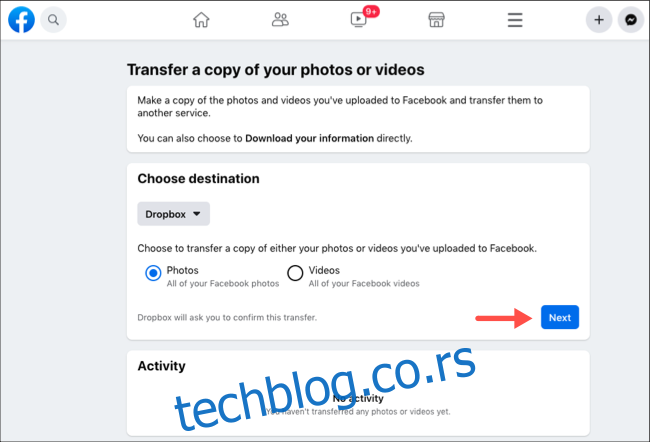
Na sledećem ekranu, Facebook će vas zatražiti da se prijavite na svoj nalog za skladištenje u oblaku.
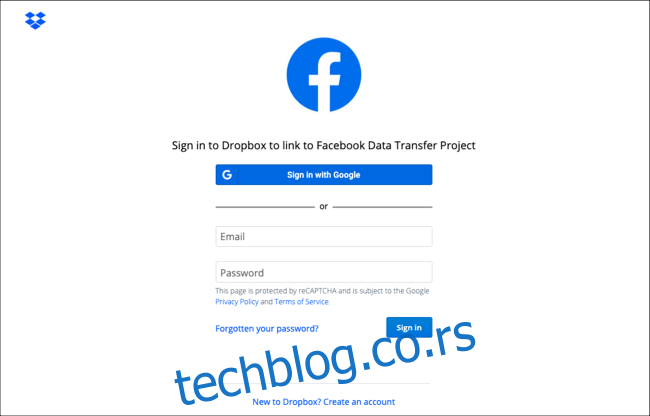
Potvrdite identitet, kliknite na „Dozvoli“ i odobrite Facebooku pristup da dodaje fotografije i video zapise u vašu biblioteku.
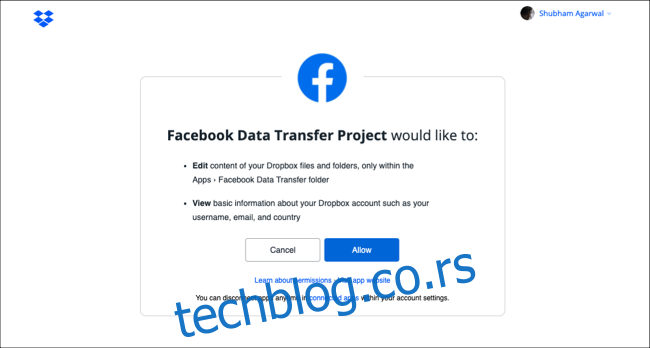
Kada se vratite na Facebook, pritisnite dugme „Potvrdi prenos“ kako biste pokrenuli proces prenosa.
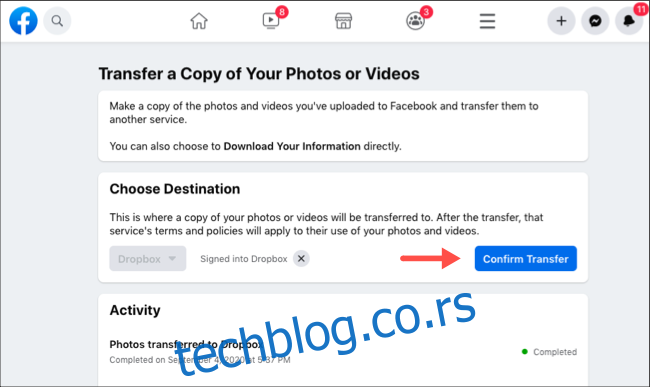
Alat radi u pozadini, tako da možete zatvoriti karticu ako želite. Da biste proverili napredak, jednostavno ponovo posetite stranicu alata za prenos, a odeljak „Aktivnost“ će vam prikazati trenutni status. Društvena mreža će vas obavestiti kada se prenos završi.
Facebook prenosi vaše fotografije i video zapise u istoj strukturi albuma u kojoj se nalaze na vašem profilu. Tako ćete pronaći novu fasciklu pod nazivom „Prenos fotografija“, unutar koje se nalaze poddirektorijumi kao što su slike profila, naslovne fotografije i slično.
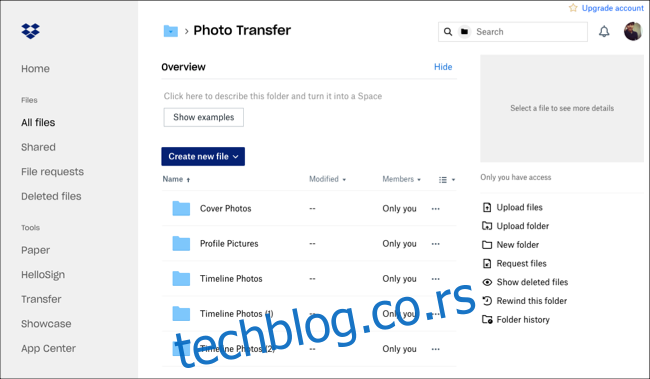
Na vašem pametnom telefonu ili tabletu, koraci su uglavnom isti. Prvo pokrenite Facebook aplikaciju na svom iPhone, iPad, ili Android uređaju.
Otvorite meni „Podešavanja“ dodirom na ikonicu sa tri linije koja se nalazi u donjem desnom uglu ekrana.
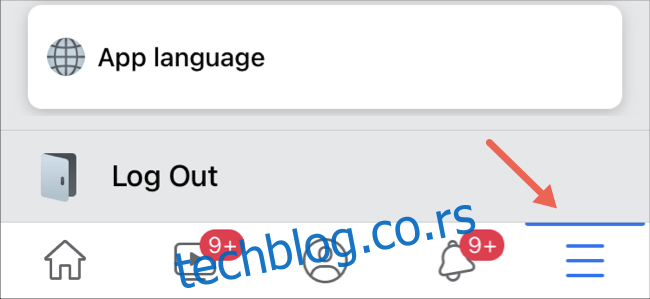
Skrolujte nadole, i u okviru sekcije „Podešavanja i privatnost“, odaberite opciju „Podešavanja“.
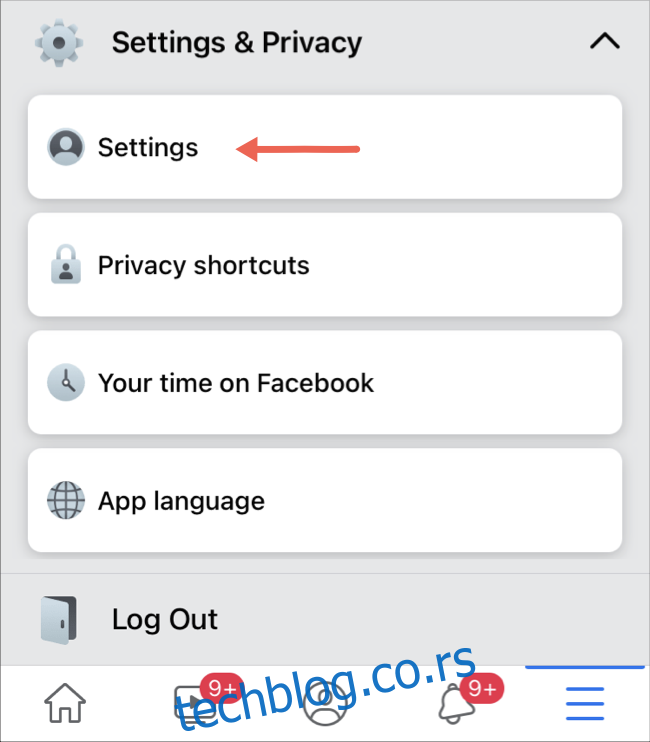
Zatim, u odeljku „Vaše informacije na Facebooku“, dodirnite „Prenesi kopiju svojih fotografija ili video zapisa“.
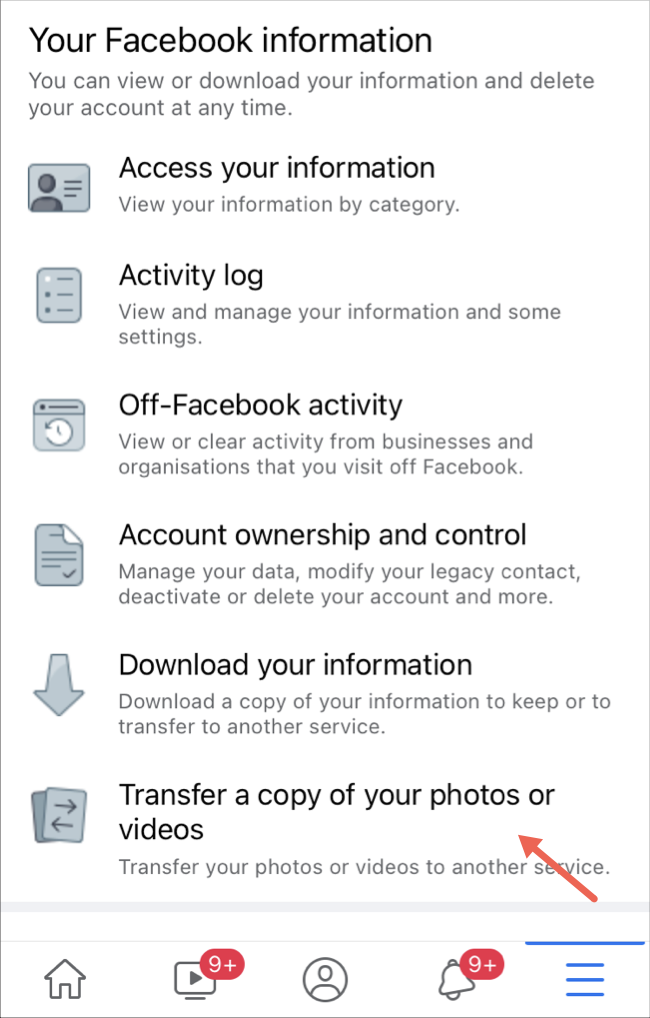
Odavde, unesite svoju Facebook lozinku i pritisnite „Nastavi“.
Izaberite svoje odredište i odlučite da li želite da prenesete fotografije ili video snimke, a zatim dodirnite „Dalje“.
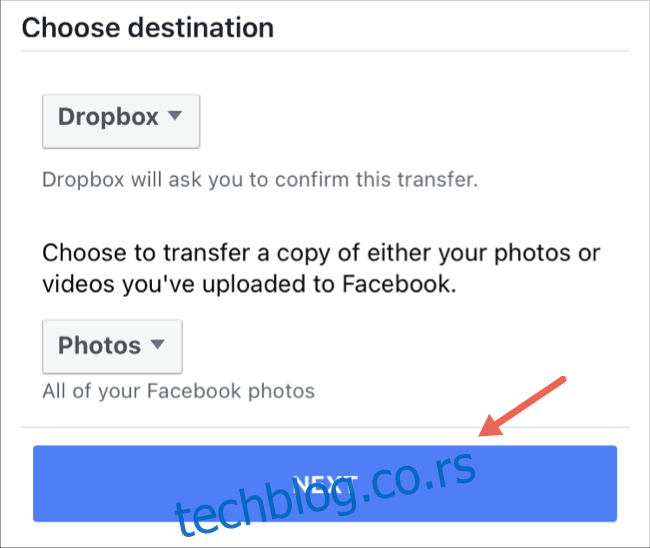
Unesite svoje podatke za prijavu na nalog za skladištenje u oblaku kako biste se prijavili i odobrili Facebooku da dodaje podatke u vašu biblioteku. Vratite se u Facebook aplikaciju, odaberite „Potvrdi prenos“ kako biste pokrenuli proces.
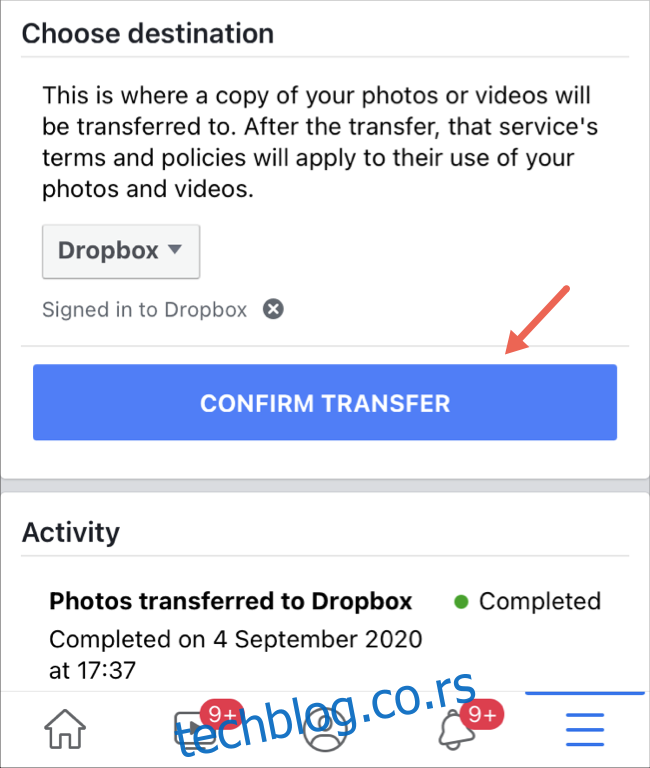
Vaš prenos će se odvijati u pozadini. Facebook će vas obavestiti kada su vaše fotografije i/ili video snimci uspešno premešteni.
Ako razmišljate da napustite Facebook, možda biste želeli da preuzmete arhivu ostalih svojih podataka koristeći alatku za preuzimanje.